|
|
||
|
|
半透明のコンソールを利用するターミナルはデフォルトのKonsoleでも事は足りますが、やはりちょっと装飾のあるコンソールも使ってみたいですよね。というわけで、urxvtを利用可能にしておきます。 Etermは…ダメでした。 urxvtはKDEの「デスクトップ効果」(KDE4のデスクトップ効果参照)が有効になっていれば、透明効果が得られます。  urxvtはデフォルトでインストールされています。もしインストールされていない場合はYaSTからインストールします。 urxvtはrxvtというターミナルのUTF版、つまり日本語が使用できます。 urxvtはとてもオプションが多く、KDEの環境で動作するのもあれば巧く動作しないのもあります。 厄介です。 例えばデフォルトだと透明化されません。ディレクトリ表示をしてみても、日本語フォルダのフォントはちょっと見づらいです。  例えばこんなパラメータで起動してみましょう。 urxvt -depth 32 -fg grey90 -bg rgba:0000/0000/4444/cccc -fn xft:Monospace,pixelsize=15  これは32ビットの色深度で、フォアグラウンド(文字)の色にグレーの透明度90%。バックグランドの色に紺色、アルファブレンドにcccc。 フォントにモノスペースでサイズは15ピクセル、という意味です。 半透明ターミナルが得られます。  しかしブルー系はちょっとフォントが見づらいです。 ちなみに数字をこういうパラメータをイジると urxvt -depth 32 -fg black -bg [90]gray -fn xft:Monospace:pixelsize=15 グレーの背景で見やすいです。これを通常使用に採用します。  他にこんなパラメータでも動作します。とにかくパラメータの量が複雑なのです。 urxvt -depth 32 fg black -bg [60]gray -fn xft:Monospace:pixelsize=15  白いハレーションぽいです。目が疲れますかね。 同じ効果ですが、boldやitalic、アンチエイリアスなどの指定も出来ます。 urxvt -depth 32 fg black -bg [60]gray -fn "xft:Monospace:bold:italic:pixelsize=15:antialias=false" とりあえず緑や赤といった見慣れない色の半透明ウィンドウを指定したいところなのですが…   実際見づらいのです。 こんな長いコマンドを毎回打つのもアレなので、スタートメニュー、パネル、デスクトップにショートカットを作成しましょう。 |
|
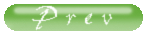 |